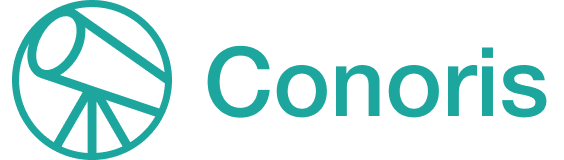こちらの記事では、申請書の各機能と画面構成についてご案内します。
機能一覧
各機能について確認してみましょう。
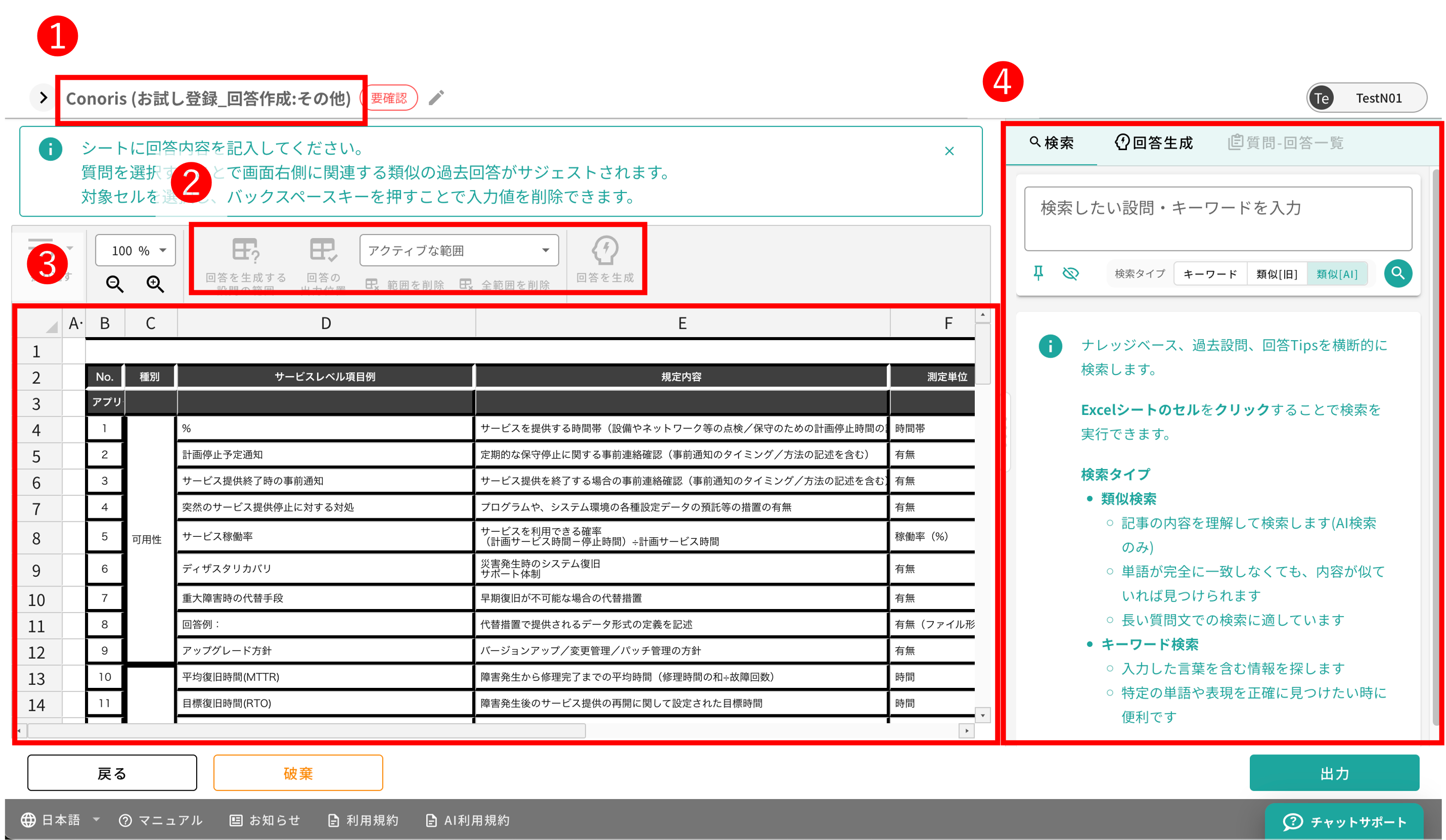
❶ 申請書(セキュリティチェックシート)の基本情報
対象マスタ(案件名称:提出先会社)の形式で表示されます。
◼︎対象マスタ
アップロード時に指定したチェック対象のサービス(企業)が表示されます。
◼︎案件名称
アップロード時に指定した自由記述の案件名称が表示されます。
利用例としては、プロジェクト名、提出先の企業名、プラン名、ファイル名(アップロードしたファイル) などがございます。
◼︎提出先会社
アップロード時に指定した自由記述の提出先会社名が表示されます。
❷ 回答生成AIの機能
◼︎回答生成AIについて詳しく知りたい方へ
回答生成AIの概要をご参照ください。
❸ スプレッドシート
アップロードしたExcelファイルのシートが表示されます。
スプレッドシート上のセルは直接編集することが可能です。
❹ 検索・回答生成・質問-回答一覧
様々な機能が集約されたサイドパネルです。
タブによって、切り替えることが可能です。
◼︎検索タブ
回答検索機能を利用するためのタブです。
◼︎回答生成タブ
回答生成AIで作成された回答結果が表示されるタブです。
◼︎質問-回答一覧タブ
作成した回答を過去設問に登録する際に利用するタブです。